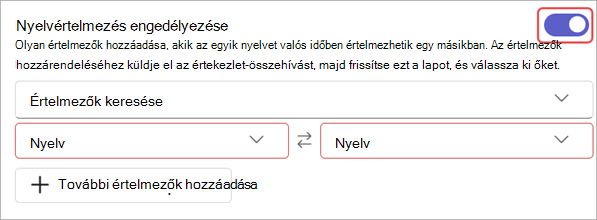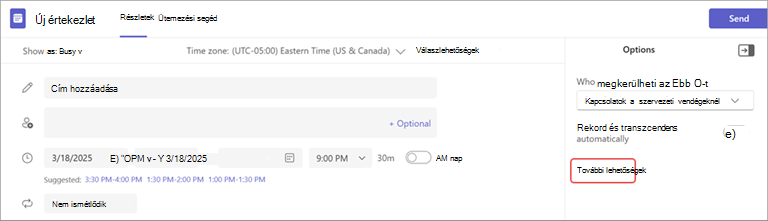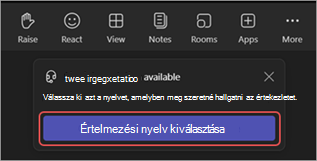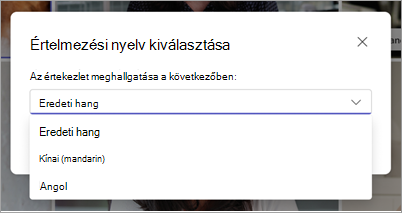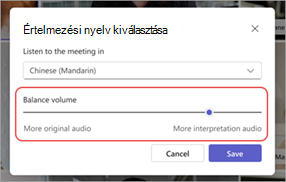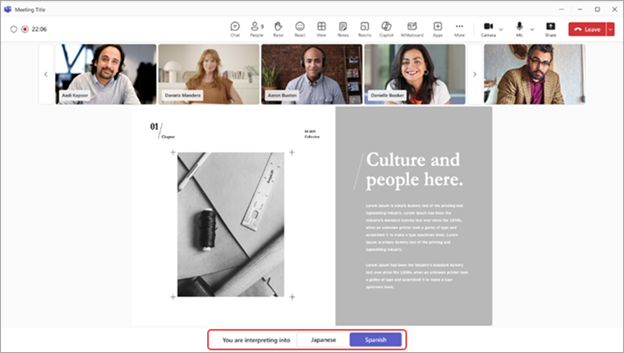Nyelvi értelmezés használata a Microsoft Teams-értekezleteken
Világosan és hatékonyan kommunikálhat többnyelvű értekezleteken és konferenciákon a Microsoft Teams nyelvi értelmezésével.
A nyelvi értelmezés lehetővé teszi, hogy a professzionális tolmácsok valós időben átalakítják a beszélő mondandóját egy másik nyelvre anélkül, hogy megzavarják a beszélő eredeti kézbesítési folyamatát. Ez az egyidejű értelmezés befogadóbb értekezletekhez vezet, ahol a különböző nyelveket beszélő résztvevők teljes mértékben együttműködhetnek egymással.
Megjegyzések:
-
A nyelvi értelmezés jelenleg nem érhető el a végpontok közötti titkosított (E2EE) Teams-értekezleteken.
-
Ha élő tolmácsolással bekapcsolja a térbeli hangot egy értekezleten, az eredeti és lefordított hangot ugyanazon a hangköteten fogja hallani. Kapcsolja ki a térbeli hangot, és csatlakozzon újra az értekezlethez, hogy az értelmező hangja egyértelmű legyen, csökkent eredeti hanggal.
A témakör tartalma:
Értekezlet szervezése nyelvi értelmezéssel
Tolmács kijelölése értekezlet közben
Tolmács létrehozása résztvevővé
Értelmezési nyelv és kötet módosítása
Értekezlet szervezése nyelvi értelmezéssel
A nyelvi értelmezés bármely értekezlethez hozzáadható. Engedélyeznie kell a nyelvértelmezést, és meg kell hívnia a szervezet tolmácsait az értekezlet megkezdése előtt, akár az értekezlet létrehozása során, akár azt követően.
Értekezlet létrehozása nyelvi értelmezéssel:
-
Vegye fel a résztvevőket a Résztvevők meghívása
-
Az Esemény területen válassza az Értekezlet beállításai
-
A Szerepkörök
-
Az Értelmezők keresése legördülő listában keresse meg és válassza ki az értelmezőket. Ezeket hozzá kell adni a Résztvevők meghívása
-
A Nyelv legördülő menükben jelölje ki az értelmező beszélt és célnyelveit. Az értelmezők az egyik nyelv értelmezése között válthatnak a másikra.
Megjegyzés: Külső vagy vendégértelmezők hozzárendeléséhez ki kell jelölnie egy tolmácsot az értekezlet során.
-
-
Válassza a További értelmezők hozzáadása lehetőséget, ha az értekezlethez további nyelvi csatornákra van szükség.
-
Válassza a Save (Mentés) lehetőséget.
-
Vegye fel a résztvevőket a Szükséges résztvevők hozzáadása mezőbe.
-
A Részletek területen nyissa meg a Beállítások
-
Válassza a További beállítások lehetőséget.
-
A Szerepkörök
-
Az Értelmezők területen keressen és válasszon ki egy értelmezőt a legördülő menüben.
-
A Nyelv legördülő menükben jelölje ki az értelmező beszélt és célnyelveit. Az értelmezők az egyik nyelv értelmezése között válthatnak a másikra.
Megjegyzés: Külső vagy vendégértelmezők hozzárendeléséhez ki kell jelölnie egy tolmácsot az értekezlet során.
-
-
Válassza a További értelmezők hozzáadása lehetőséget, ha az értekezlethez további nyelvi csatornákra van szükség.
-
Válassza a Mentés lehetőséget
Tolmács kijelölése értekezlet közben
Ha valakit egy értekezlet során tolmácsként szeretne használni:
-
Az értekezleten válassza Kapcsolatok
-
Vigye az egérmutatót az értelmezővé tenni kívánt személy fölé, és válassza a További beállítások
Megjegyzés: Ez a lehetőség csak olyan értekezleteken érhető el, amelyeken engedélyezve van a nyelvértelmezés.
-
A Nyelv legördülő menükben jelölje ki az értelmező beszélt és célnyelveit. Az értelmezők az egyik nyelv értelmezése között válthatnak a másikra.
-
Kattintson a Megerősítés gombra.
Tolmács létrehozása résztvevővé
-
Az értekezleten válassza Kapcsolatok
-
Vigye az egérmutatót az értelmezővé tenni kívánt személy fölé, és válassza a További beállítások
Értelmezési nyelv és kötet módosítása
Amikor nyelvi értelmezéssel csatlakozik egy értekezlethez, kiválaszthatja, hogy melyik nyelven szeretné hallani az értekezletet. Az értelmezés hangerejét is kiegyensúlyozhatja, így módosíthatja, hogy az eredeti és az értelmezett hang milyen hangosan vagy csöndben hangozzon el egymással.
Megjegyzés: Ha élő tolmácsolással bekapcsolja a térbeli hangot egy értekezleten, az eredeti és lefordított hangot ugyanazon a hangköteten fogja hallani. Kapcsolja ki a térbeli hangot, és csatlakozzon újra az értekezlethez, hogy az értelmező hangja egyértelmű legyen, csökkent eredeti hanggal.
Az értelmezés nyelvének és kötetének módosítása:
-
Az értekezlethez való csatlakozáskor válassza az Értelmezési nyelv kiválasztása lehetőséget.
-
A Figyelés az értekezletre legördülő menüben válassza ki azt a nyelvet, amelyben az értekezletet hallani szeretné.
Megjegyzés: Ha csak a beszélt nyelven szeretné hallani az értekezletet, hagyja bejelölve az Eredeti hang beállítást, és válassza a Mentés lehetőséget.
-
Állítsa a Balance volume (Egyenleg) csúszkát a kívánt hangerőszintre. Az értekezlet teljes mennyisége nem lesz hatással.
-
Válassza a Mentés lehetőséget a módosítások azonnali alkalmazásához.
A beállítások módosítása az értekezlet során:
-
Válassza a További műveletek
-
Végezze el a kívánt módosításokat.
-
Válassza a Save (Mentés) lehetőséget.
Értelmezői élmény
Az tolmácsok hallhatják az összes beszélőt, és azonnal megkezdhetik az tolmácsolást, miután bekapcsolódtak az értekezletbe. Ha csatlakoznak, nem válthatnak szobát maguknak.
A tolmácsok a Teams-értekezletek során is módosíthatják a fordítás irányát, ha kiválasztják azt a nyelvet, amelyre éppen fordítják azokat az értekezlet ablakának alján. A lefordított nyelv kiemelten jelenik meg.
GYIK
A Microsoft biztosít tolmácsokat?
A Microsoft nem biztosít tolmácsokat. A szervezeteknek saját tolmácsokat kell felvenniük, hogy támogassák értelmezési igényeiket.
Csatlakozhatnak az értelmezők a weben?
A webes Teamshez csatlakozó tolmácsok és résztvevők jelenleg nem támogatják a nyelvi tolmácsolást.
Milyen információkhoz fér hozzá az értelmező?
Az értelmezők ugyanazokkal az engedélyekkel rendelkeznek, mint a résztvevők. Láthatják az értekezlet csevegését, az értekezletek névsorát stb.
Hány értelmezőt vehetek fel egy értekezletbe?
Legfeljebb 16 különböző nyelvpárt adhat hozzá (például a francia-spanyol fordítás egy nyelvpárnak számít). A 16 nyelvpárhoz szükség szerint annyi értelmezőt rendelhet.
Megjegyzés: Az értelmező nem lehet az értekezlet szervezője vagy társszervezője.
Milyen típusú értekezletekkel működik ez a funkció?
A nyelvértelmezés támogatott a rendszeres ütemezett értekezletekhez, a csatornaértekezletekhez, a legfeljebb 1000 résztvevős értekezletekhez és a webináriumokhoz.
A melléktermek jelenleg nem támogatottak. A melléktermeket tartalmazó értekezletek esetén a fő értekezlet értelmezhető, de az értelmezés leáll, amikor a melléktermek elindulnak.
A nyelvi értelmezés jelenleg nem érhető el a végpontok közötti titkosított (E2EE) Teams-értekezleteken.
Bekapcsolhatom az értelmezéssel rendelkező értekezletek feliratait?
A nyelvi értelmezést tartalmazó értekezletek feliratai csak a fő beszélőt képaláírás, az értelmezőt nem. Ha a fő előadó nyelve megváltozik, az értekezlet szervezőjének át kell váltania az élő feliratok beszélt nyelvét a megfelelő nyelvre a feliratozás működéséhez.
Az értekezletek felvételeinek eredeti és lefordított hanganyaga is lesz?
Az értekezletek nyelvi értelmezéssel ellátott felvételei csak a fő csatorna vagy az eredeti beszélő hangját rögzítik. Az értelmező hangja nem jelenik meg a felvételen.
A megfelelőségi rögzítés jelenleg nem támogatott a nyelvi értelmezést tartalmazó értekezletekben.
Milyen típusú beállításokra van szükség az értelmezőknek?
Az értelmezőknek csatlakozniuk kell az asztali Teams értekezleteihez. A nyelvválasztás nem érhető el a Webes és mobilos Teamsben.